CAD機械版中怎么樣自定義圖幅
問題描述:
中望CAD機械版默認包含A0~A4尺寸的常見圖幅,如果需要特殊的圖幅尺寸,那么我們如何進行自定義?
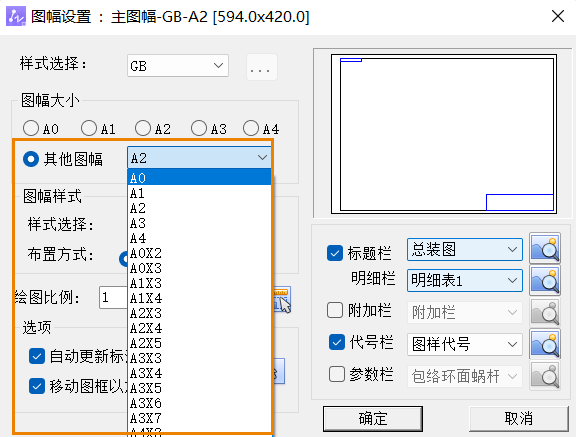
步驟指引:
1.根據特定需求,使用CAD工具精確繪制出所需的自定義圖幅DWG文件,并確保其原點坐標設定為內框左下角的點,以便于后續定位,將WG文件妥善保存在指定路徑下,即【C:\Users\Public\Documents\ZWSoft\zwcadm\2024\zh-CN\styles\GB\drwFrame】文件夾中,以便軟件能夠識別并使用。
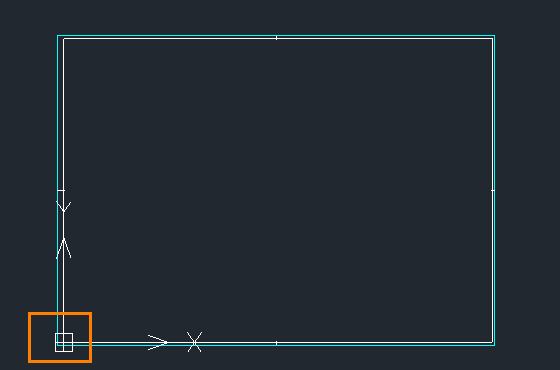
2.點擊菜單【機械-系統維護工具-樣式配置】(【ZWMSTYLEMANAGER】命令),打開配置對話框。點擊菜單欄中的【機械-系統維護工具-樣式配置】(或使用快捷鍵【ZWMSTYLEMANAGER】命令),打開樣式配置對話框。
3.在對話框的【系統庫】區域,找到并展開【圖幅】選項,通過右鍵點擊選擇【添加】,開始創建新的自定義圖幅。
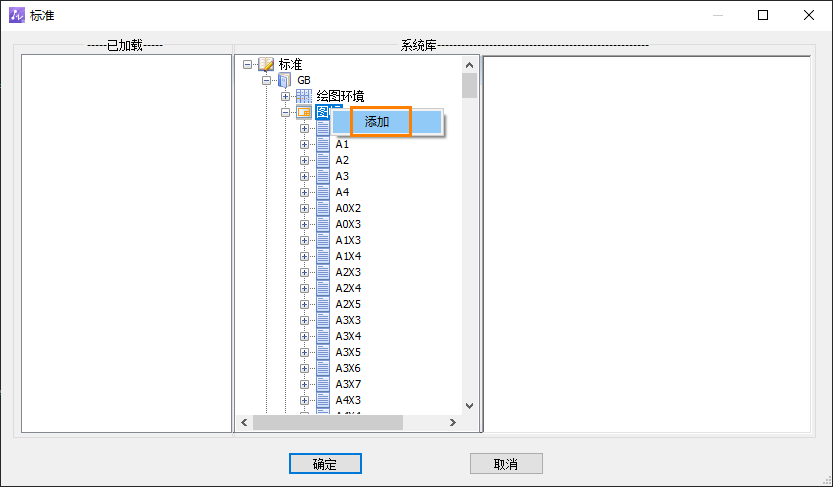
4.對自定義圖幅的寬度、高度、頁邊距等屬性進行設置。
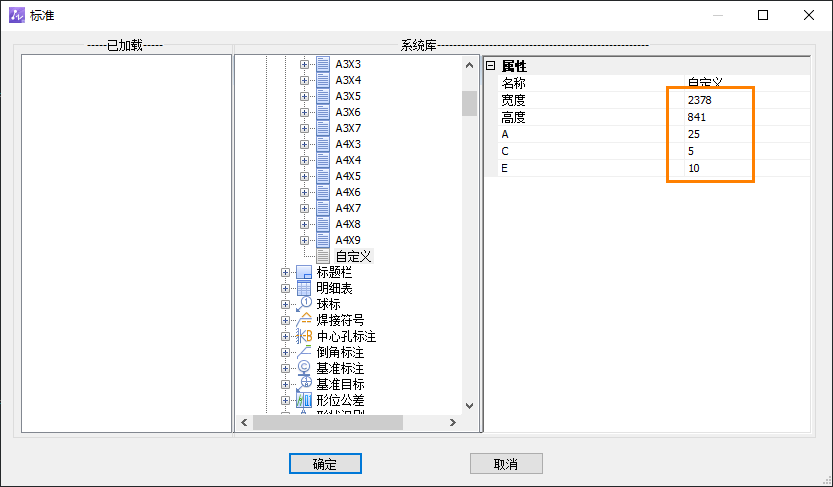
5.在自定義圖幅上右鍵,點擊【添加】,增加圖幅的橫縱向,有無分區等種類。
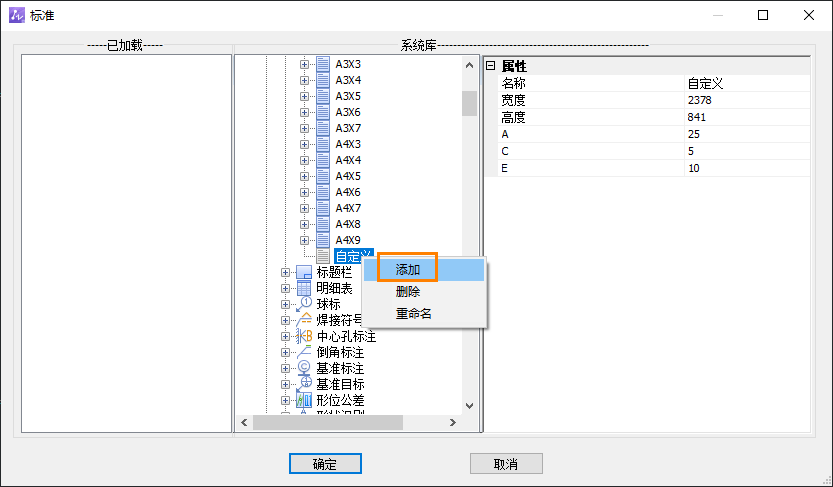
6.設置圖幅的具體分支,選擇對應的DWG圖幅文件。同時將不需要的圖幅分支刪除。

7.回到系統庫,在標準下右鍵【保存】,將設置進行保存即可。
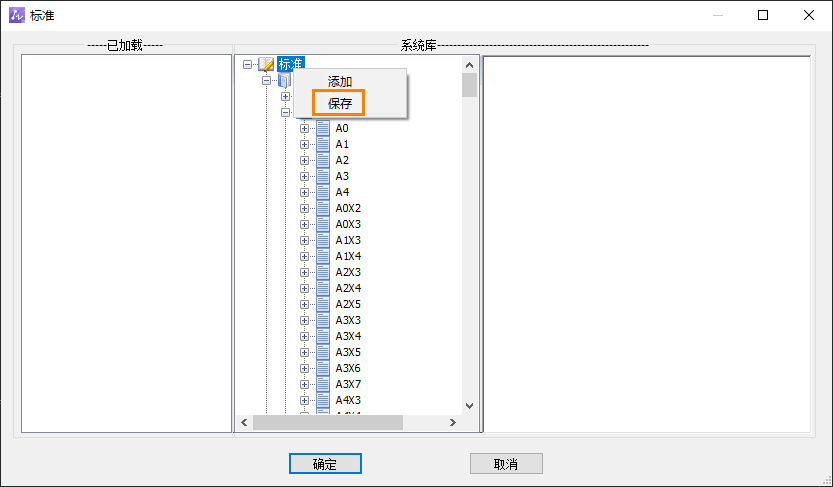 以上就是如何自定義圖幅的方法了,希望對您有所幫助,更多CAD知識請關注中望CAD官網!
以上就是如何自定義圖幅的方法了,希望對您有所幫助,更多CAD知識請關注中望CAD官網!
推薦閱讀:CAD
推薦閱讀:CAD軟件
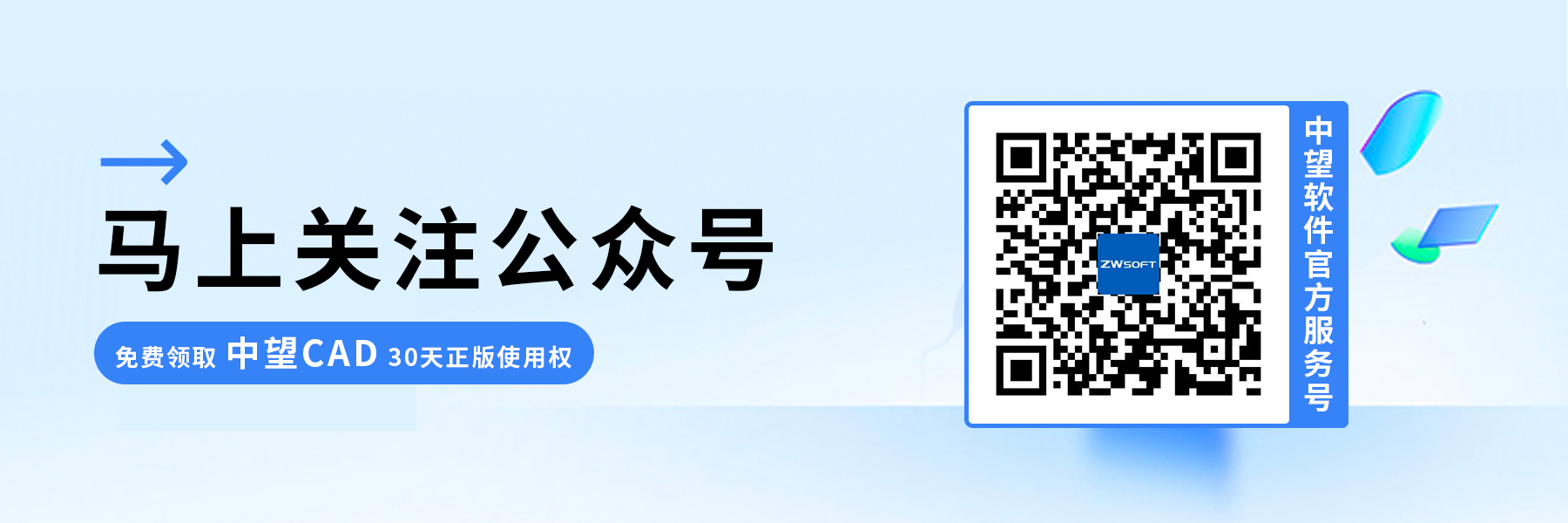
·中望CAx一體化技術研討會:助力四川工業,加速數字化轉型2024-09-20
·中望與江蘇省院達成戰略合作:以國產化方案助力建筑設計行業數字化升級2024-09-20
·中望在寧波舉辦CAx一體化技術研討會,助推浙江工業可持續創新2024-08-23
·聚焦區域發展獨特性,中望CAx一體化技術為貴州智能制造提供新動力2024-08-23
·ZWorld2024中望全球生態大會即將啟幕,誠邀您共襄盛舉2024-08-21
·定檔6.27!中望2024年度產品發布會將在廣州舉行,誠邀預約觀看直播2024-06-17
·中望軟件“出海”20年:代表中國工軟征戰世界2024-04-30
·2024中望教育渠道合作伙伴大會成功舉辦,開啟工軟人才培養新征程2024-03-29
·玩趣3D:如何應用中望3D,快速設計基站天線傳動螺桿?2022-02-10
·趣玩3D:使用中望3D設計車頂帳篷,為戶外休閑增添新裝備2021-11-25
·現代與歷史的碰撞:阿根廷學生應用中望3D,技術重現達·芬奇“飛碟”坦克原型2021-09-26
·我的珠寶人生:西班牙設計師用中望3D設計華美珠寶2021-09-26
·9個小妙招,切換至中望CAD竟可以如此順暢快速 2021-09-06
·原來插頭是這樣設計的,看完你學會了嗎?2021-09-06
·玩趣3D:如何巧用中望3D 2022新功能,設計專屬相機?2021-08-10
·如何使用中望3D 2022的CAM方案加工塑膠模具2021-06-24
·CAD選擇對象的技巧匯總2021-05-31
·CAD中圖層的標注樣式、字體以及圖形單位怎么永久保存2018-11-27
·CAD導入下載貼圖材質2016-11-07
·如何用CAD設計一個小臺階?2020-03-25
·如何用CAD調整十字光標的大小2019-12-25
·如何取消CAD教育版圖紙的提示?2024-03-06
·CAD怎樣設置圖紙的范圍?2020-05-22
·cad如何選擇性粘貼快捷鍵設置2016-06-20














